
הרשת החברתית של Facebook מספקת הזדמנות לתקשר עם סגירת, שתף תמונות וסרטונים, וכן לבצע פעולות רבות אחרות. במצבים מסוימים, יש צורך להסיר את ההיסטוריה, אשר ניתן להבין כמו ניקוי ההיסטוריה של שאילתות חיפוש והסרת וידאו מסיפורים. זה על שתי פעולות אלה אנו נספר.
מחיקת אחסון לפי דף הפייסבוק
סיפורים קצרים בפייסבוק מאפשרים לך לחלוק עם אנשים קרובים וחברים אירועים מעניינים במהלך היום. שלא כמו הודעות סטנדרטיות, גלילים כאלה נשמרים לאורך 24 שעות. אתה יכול למקם בהם מספר בלתי מוגבל של תמונות וסרטונים, אתה יכול גם ללכת על אתר חי.אחסון הסרה יש צורך בכמה מקרים. לדוגמה, אתה בטעות הניח את התמונה הלא נכונה או פשוט כבר לא רוצה את הקהל לראות את זה. נקה אותם יכולים להיות בתוך כמה שניות בכל דפדפן במחשב או באמצעות טלפון סלולרי.
אפשרות 1: גירסת PC
גרסת מחשב רגילה של הרשת החברתית של פייסבוק מאפשרת לך להוסיף, לערוך ולמחוק אחסון ללא בעיות. ללא קשר לדפדפן בשימוש, אתה יכול לבצע את השלבים הבאים ולקבל את התוצאה הרצויה. ההוראה מתאימה גם לדפדפנים בטלפונים ניידים.
- אנחנו הולכים לדף שלך בפייסבוק. בסעיף "סיפורים", תמונות וסרטונים שנוספו באופן אישי. אם יש כמה תמונות, הבכור מאוד יהיה הראשון. לחץ על אלמנט זה.
- בחלון שנפתח, כל התמונות או הסרטונים מוצגים, וליד נתונים סטטיסטיים של השקפותיהם. אנו מוצאים את הקובץ שברצונך למחוק - בכל אחסון לצד סמל עוצמת הקול הם שלושה נקודות אופקי, עליהם ולחץ עליהם.
- בתפריט הנפתח, בחר "מחק תמונה" או "מחק וידאו", בהתאם לסוג התוכן. בשל כישלון הרשת החברתית, ניתן להציג כמה לחצנים באנגלית.
- אשר את הפעולה על ידי לחיצה שוב ושוב על כפתור "מחק", ולאחר מכן ההיסטוריה שתבחר ייעלם מפייסבוק.
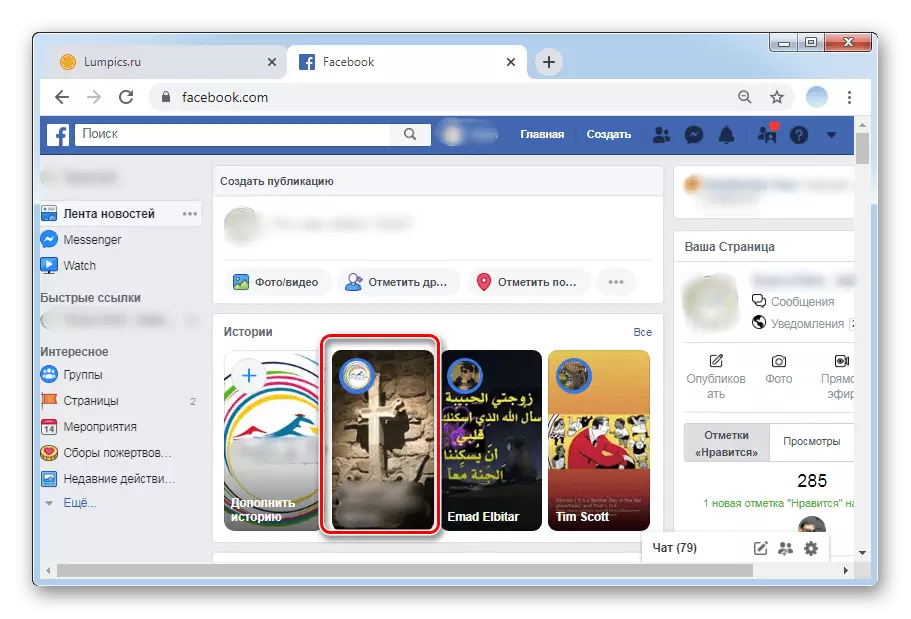

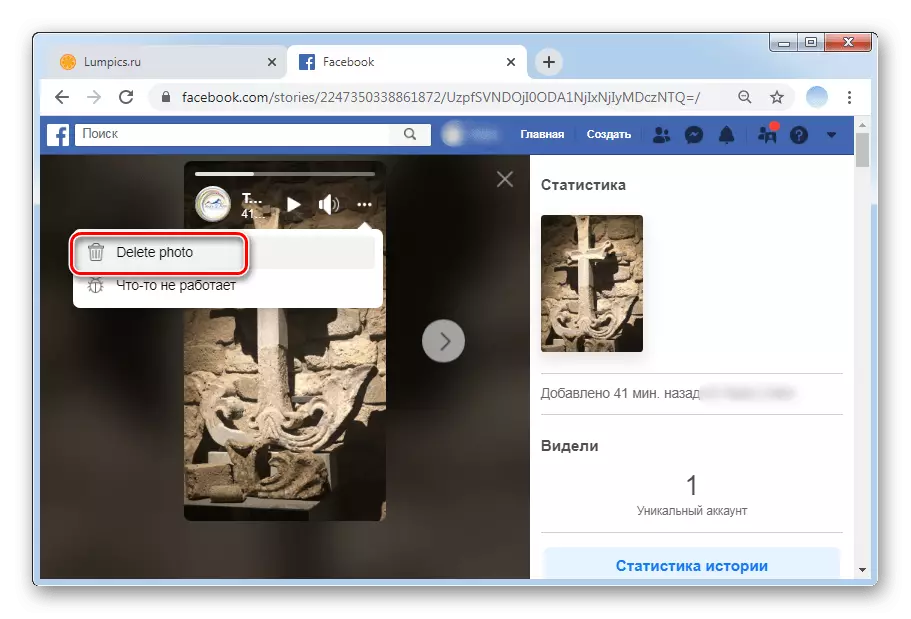
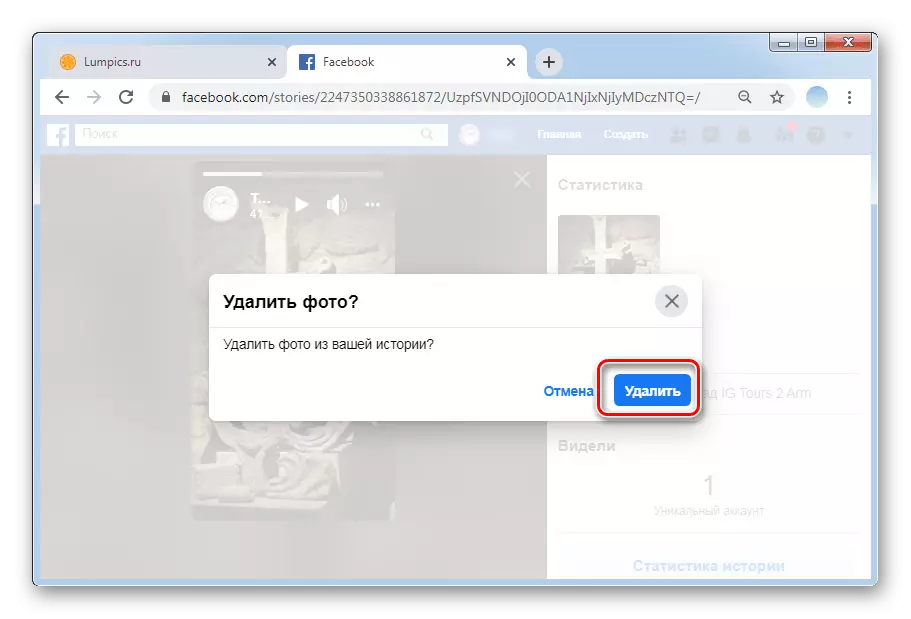
כדי להסיר את כל הסיפורים, אנו חוזרים על ההוראות מספר פעמים. מומלץ להציג מראש את הקבצים שנמחקו.
אפשרות 2: יישומים ניידים
יישום המותג של Facebook עבור אנדרואיד ו- iOS כולל את כל הפונקציות של הגירסה הרגילה. הוספת אחסון עם טלפון חכם מבוצעת מהר יותר בשל האפשרות של ביצוע תמונות ווידאו וידאו. ניתן גם להוסיף תמונות מזיכרון ההתקן. ההבדלים העיקריים בתהליך שבין היישום לבין גירסת ה- PC הם המיקום של חלקים ופריטים בודדים.
- פתח את היישום והיכנס בחשבונך. בעמוד הראשי בלוק "היסטוריה", התמונות האישיות שלך שנוספו לסעיף. התמונה הראשית תהיה הראשונה של הקבצים הנוספים. טאוני על התא.
- אנו פותחים את האחסון שעליך למחוק. אם יש לך מספר רב של קבצים, אתה לגלול עד שנמצא את הפריט הרצוי. שלושה נקודות אופקיים ממוקמים בחלק הימני העליון של כל תמונה ווידאו. לחץ עליהם.
- סעיף הגדרות הסיפורים ייפתח. לחץ על "מחק וידאו" או "מחק תמונות", בהתאמה.
- עבור ניקוי סופי, אתה צריך לאשר את הפעולה על ידי לחיצה מחדש על הלחצן "מחק".


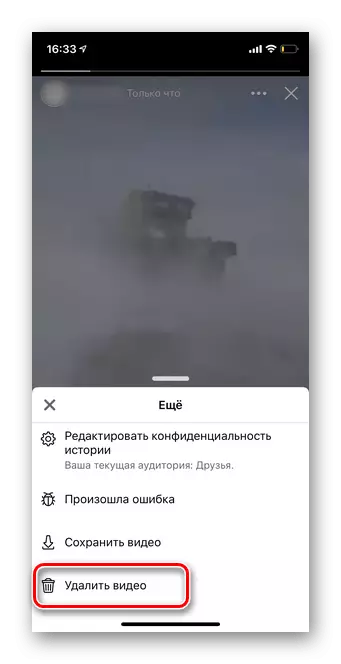
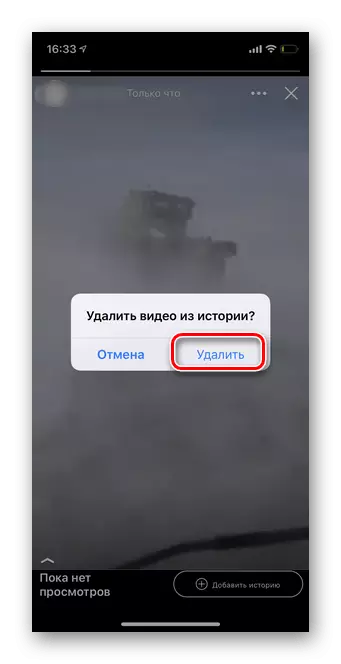
חָשׁוּב! הווידאו והתמונות שנעשו ישירות דרך יישום פייסבוק מומלץ לשמר לטלפון, שכן כאשר הסרת הם מתחבקים ללא תקנה.
מחיקת היסטוריית החיפוש בפייסבוק
כמו באתרים רבים, ההיסטוריה של שאילתות חיפוש נשמרת בפייסבוק. זה מאפשר אלגוריתמים מיוחדים בעתיד להציע למשתמשים אנשים אפשריים המעוניינים בדפים ובקבוצות. כל בעל חשבון עשוי, אם ברצונך לנקות את היסטוריית החיפוש שלך, הן לחלוטין והן באופן חלקי. לשקול כיצד לעשות את זה ממחשב וסמארטפון.אפשרות 1: גירסת PC
גרסת המחשב של הרשת החברתית פועלת בכל הדפדפנים בעיקרון אחד. לפיכך, תהליך מחיקת היסטוריית החיפוש אינו שונה. כמו כן, הוראה זו מתאימה לפעולה בדפדפנים ניידים בטלפונים ולטאבלטים. לפני ביצוע ההמלצות הבאות, שקול כי המידע נמחק לחלוטין מהחשבון. הדפים והקישורים הנדרשים מתווספים טוב יותר לסימניות.
- אנו הולכים לדף הראשי של האתר ולחץ על סרגל החיפוש.
- בחלון הנפתח מציג את כל שאילתות החיפוש האחרונות. כדי להסיר פריטים בודדים, לדוגמה, הפריט האחרון, אתה יכול פשוט ללחוץ על הצלב ליד המחרוזת.
- כדי לנקות את היסטוריית החיפוש, לחץ על כפתור "ערוך", הנמצא בחלק העליון הימני.
- הבא יפתחו דף חדש עם רשימה מלאה של כל הבקשות שצוינו על ידי התאריך והשעה של כל אחד מהם. מעל השולחן הראשי הוא "סיפור ברור" כפתור. לחץ על זה.
- תיבת דו-שיח קטנה מופיעה עם בקשה לאשר את הפעולה על-ידי לחיצה על הלחצן "נקה החיפוש". זה צריך להיות מוכר מראש עם אזהרה כי הנתונים יוסרו לחלוטין.
- לאחר ביצוע כל הפעולות, בקשות נמחקים, ודף החיפוש הופך ריק.

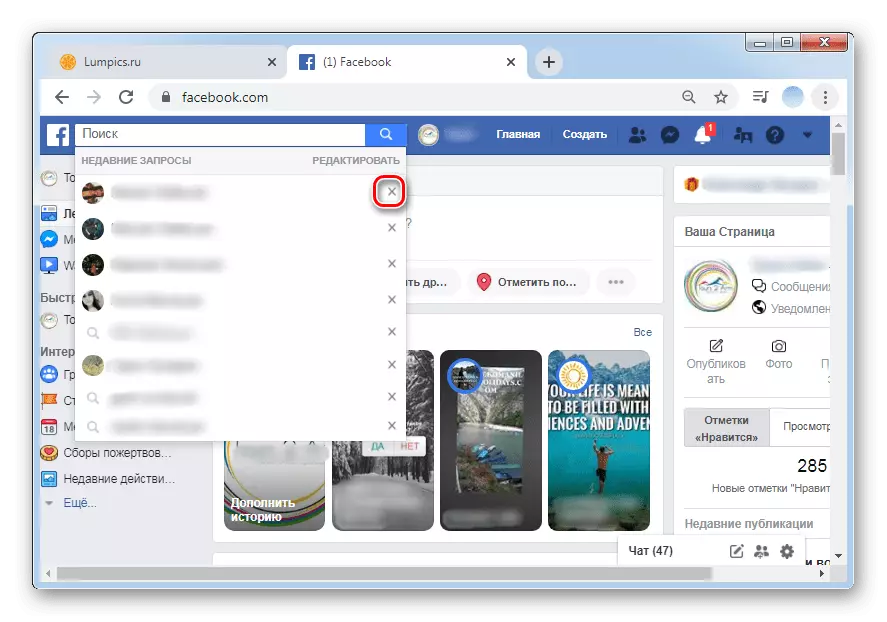
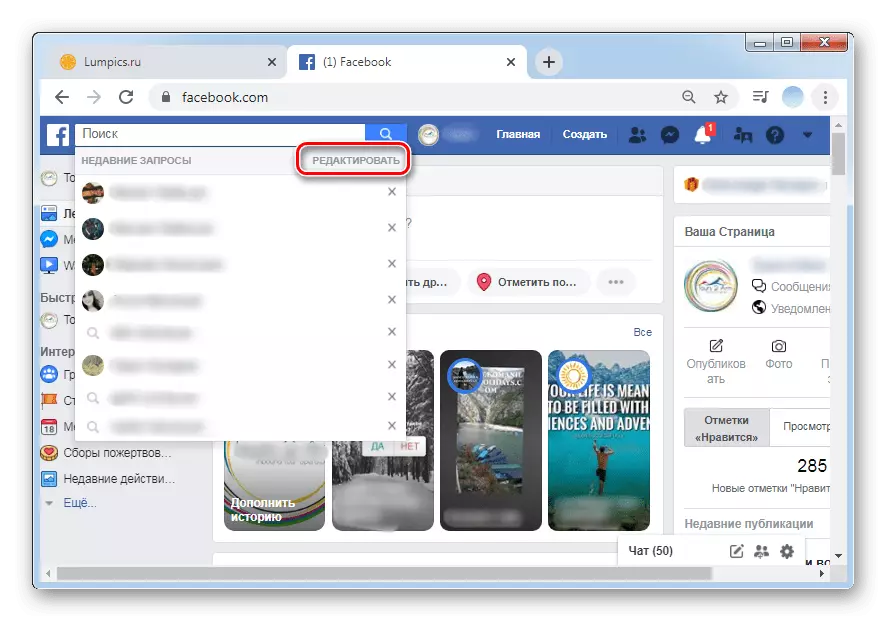

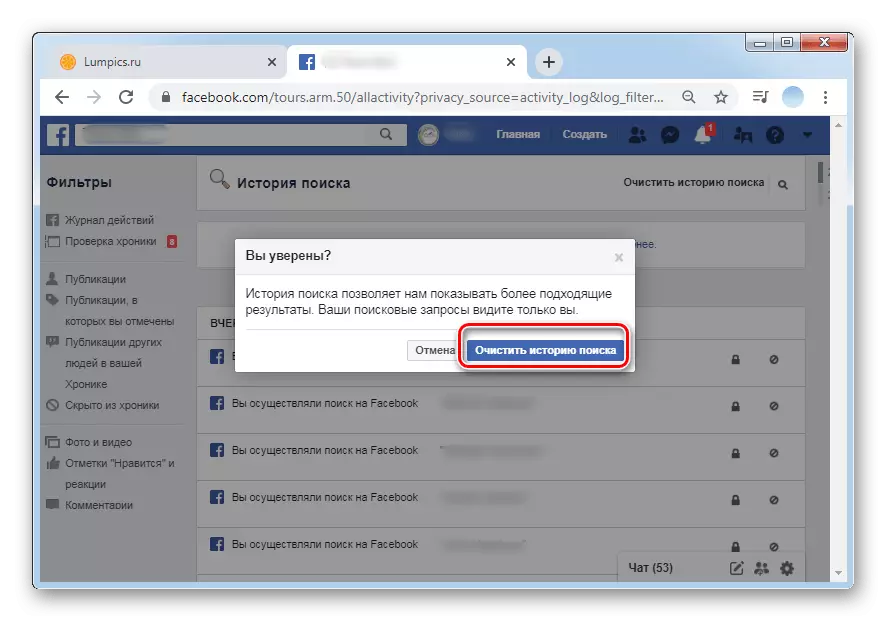

אפשרות 2: יישומים ניידים
פייסבוק של הלקוח הנייד ממותג עבור אנדרואיד ו- iOS על עקרון העבודה הוא שונה לגמרי מהאתר.
- פתיחת היישום, בחלק הימני העליון אנו מוצאים את סמל החיפוש ו tapare על זה.
- תהיה לך רשימה של בקשות אחרונות שבוצעו בחשבון. לחץ על הלחצן עריכה.
- רשימה מפורטת של היסטוריית החיפוש כוללת נתונים בתאריך ובזמן השאילתה. במידת הצורך, להסיר פריט אחד או יותר, ולא את כל הסיפור, TADAM על הצלב ליד המחרוזת המתאימה.
- לקבלת מחיקה שלמה, לחץ על מחרוזת "נקה חיפוש".
- הינכם מתבקשים לשים לב כי הבקשה אינה צריכה לאשר את הפעולות, ולכן כל המידע יימחקו מיד.

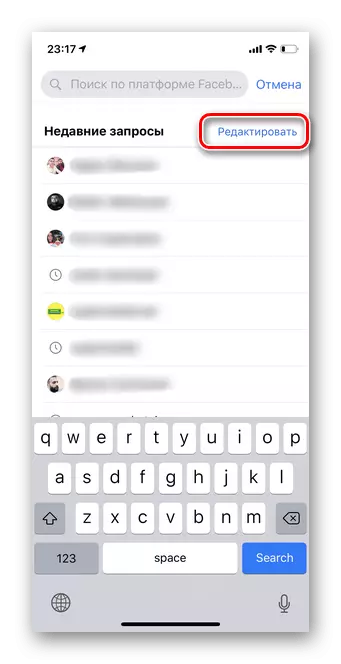
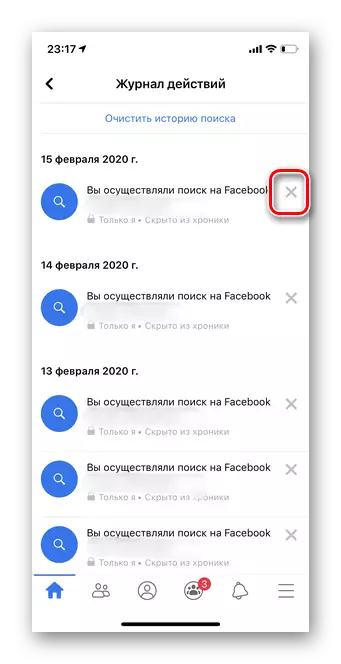
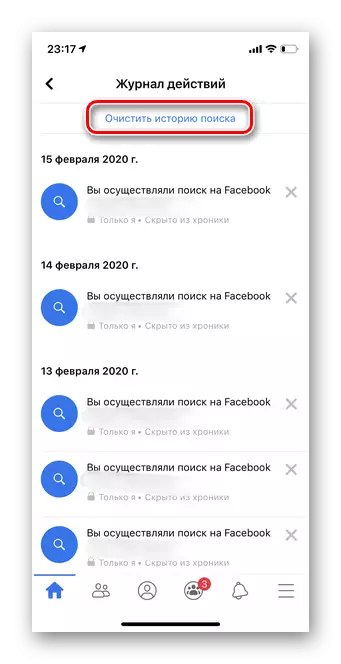
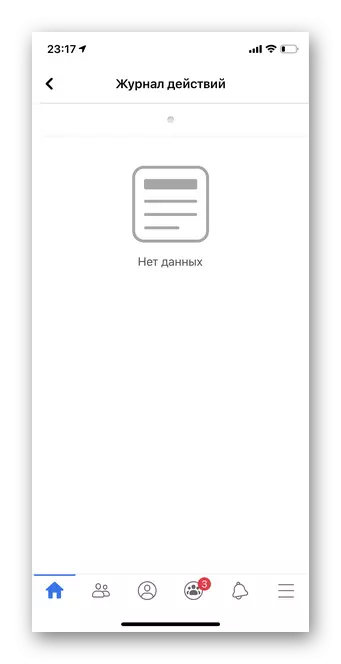
כדי לנקות באופן מלא את ההיסטוריה של הפעולות שלך באינטרנט, אנו ממליצים גם לטפל למחוק את היסטוריית החיפוש בדפדפן. כיצד לעשות זאת, תוכל ללמוד מהמאמר הבא:
קרא עוד: כיצד לנקות את ההיסטוריה של הדפדפן
סיפקנו הוראות מפורטות כיצד לנקות את היסטוריית החיפוש ברשת החברתית, וכן כיצד להסיר סיפורים מהדף שלך.
